Rokt Click ID
Rokt Click IDは、顧客データを共有せずにコンバージョンをトラッキングしたい場合のコンバージョン帰属に使用できます。以下がその仕組みです:
- 各承認されたオファーに対して、Roktは一意のRokt Click IDを生成し、これを宛先URL(UTMパラメータ)の動的フィールドとして使用します。
- 次に、以下のいずれかの方法でRokt Click IDを管理します:
- サードパーティのアトリビューションシステムなどの独自の保存メカニズム
- ランディングページ上のRoktリファラルタグ 以下で説明
- 最後に、顧客がコンバージョンした際にRokt Click ID (
passbackconversiontrackingID) を私たちに返します。Rokt IDを返すためのいくつかのオプションを以下に示しています。
キャンペーントラフィックURLを更新してRokt Click IDのパススルーをサポートする
ユニークなRokt Click IDを生成するには、クリエイティブの宛先URLに次のURLパラメータを含めてください: rtid={rokt.rclid|}。詳細はクリエイティブの作成をご覧ください。
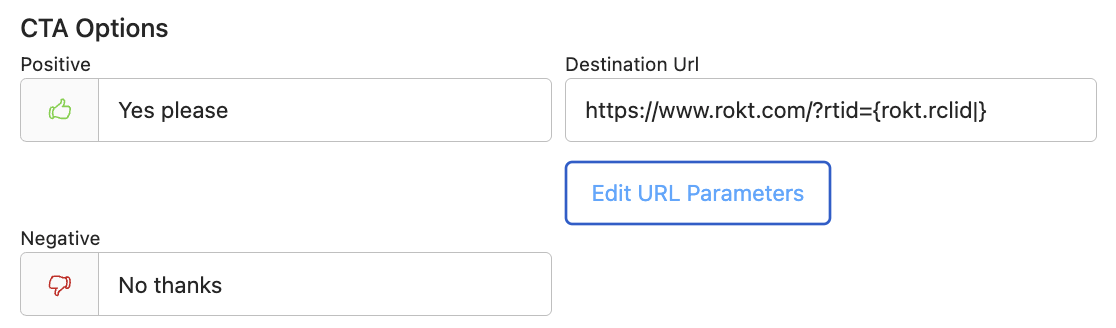
宛先URLには、rtid={rokt.rclid|}の前に&または?を追加する必要があります。これは元のトラフィックリンクによって決まります。元のトラフィックリンクに?が含まれている場合、rtidの前に&を追加します。
例: www.landingpage.com/?hello=world&rtid={rokt.rclid|}
元のトラフィックリンクに?が含まれていない場合、rtidの前に?を追加します。
例: www.landingpage.com/?rtid={rokt.rclid|}
ランディングページにRokt Click IDタグを追加する
Google Tag ManagerでRokt Click IDタグを設定するための統合ガイドをご覧ください。
確認ページでRokt Click IDをキャプチャする
自動コンバージョンレポートを設定することで、クライアントはキャンペーンがビジネスに与える影響を測定できます。Roktはコンバージョンデータを統合するためのさまざまな方法を提供しています。最も正確な方法として、Rokt Web SDKとEvent APIの使用を推奨します。
Web SDKを使用してコンバージョンをキャプチャしている場合は、データ属性passbackconversiontrackingIDが統合されていることを確認してください。
精度は低くなりますが、サードパーティの測定ツール、ファイル転送、手動アップロードを通じたコンバージョンレポートもサポートしています。
プレミアム統合: Web SDKとEvent APIの組み合わせ
可能であれば、Web SDKとEvent APIの両方を使用してコンバージョンレポートを設定することをお勧めします。これにより、異常を特定し、フロントエンドまたはバックエンドで問題が発生した場合の冗長性を提供します。
両方の統合を設定する場合は、Web SDKとEvent APIの統合の両方でtransactionidまたはconfirmationrefのいずれかを入力することを確認してください。Roktはこれらの変数を使用して受信したコンバージョンイベントを重複排除し、レポートの正確性を確保します。
Rokt Click IDのテスト
実装の検証については、アカウントマネージャーに確認してもらうことができます。
キャンペーンのランディングページでRokt Click IDが正しく機能していることを確認するには、以下の手順に従ってください:
- キャンペーンのランディングページにアクセスします。
- ブラウザの開発者ツールに移動します。
- 「Network」タブに移動し、
referral-tag.jsのネットワークリクエストがステータスコード200であることを確認します。 - 「Application」タブに移動し、Local Storageを選択します。
RoktTransactionIdが存在し、URLのrtidUTMパラメータと一致していることを確認します。
Rokt Web SDKがRokt Click IDを使用してコンバージョンを正しく帰属していることを確認するには:
- オファーを受け入れた後、キャンペーンのランディングページから確認ページに移動します。
- ブラウザの開発者ツールに移動します。
- 「Network」タブに移動します。そこから、experiencesアセットを選択します。
- そこから「Payload」タブに移動し、
passbackconversiontrackingidフィールドにLocal Storageのrtidの値が含まれていることを確認します。